Comment ajouter un PDF à votre bio Instagram — 2 méthodes

- Comment obtenir un lien PDF pour votre biographie Instagram
- Méthode #1 pour ajouter un PDF à votre biographie Instagram
- Méthode #2 d'ajouter des PDF à votre biographie Instagram
- Où obtenir votre page de lien dans la bio
- Comment ajouter des liens PDF
- Comment supprimer les éléments redondants
- Comment ajouter votre page à votre biographie Instagram
- FAQ
- Puis-je poster un PDF sur Instagram ?
- Comment publier un PDF sur l'Instagram Story ?
- Pouvez-vous envoyer un PDF en message direct sur Instagram ?
- Conclusion
Il y a 2 méthodes de partager un PDF dans votre biographie Instagram :
Regardez le tableau ci-dessous, comparez les méthodes et choisissez celle qui vous convient le mieux.
| Méthode #1 | Méthode #2 | |
| Le nombre de fichiers PDF que vous pouvez partager | 1 | Tout nombre |
| Méthodes de présenter un fichier PDF | Texte, limité à 150 caractères dans votre bio | Texte illimité, images, vidéos, etc. |
| Accès restreint à un fichier PDF | Non | Oui, envoyer un fichier PDF à un utilisateur après avoir donné leur email |
| Simplicité — le temps nécessaire | 1 minute | 5 minutes |
Quel que soit la méthode que vous choisissez d'ajouter un fichier PDF à votre biographie Instagram, vous devez d'abord obtenir un lien vers le fichier. Ci-dessous, nous expliquons comment vous pouvez l'obtenir.
Vous obtenez un lien PDF pour votre biographie Instagram une fois que vous avez téléchargé ce PDF sur un stockage en nuage et copié son lien. Vous pouvez choisir n'importe quel stockage en nuage. Nous utilisons Google Drive comme exemple dans les instructions ci-dessous.
Téléchargez un PDF sur Google Drive dans l'application ou sur le site Web de Google Drive :
- Appuyez sur l'icône ajouter.
- Sélectionnez Télécharger.
- Choisissez un fichier.
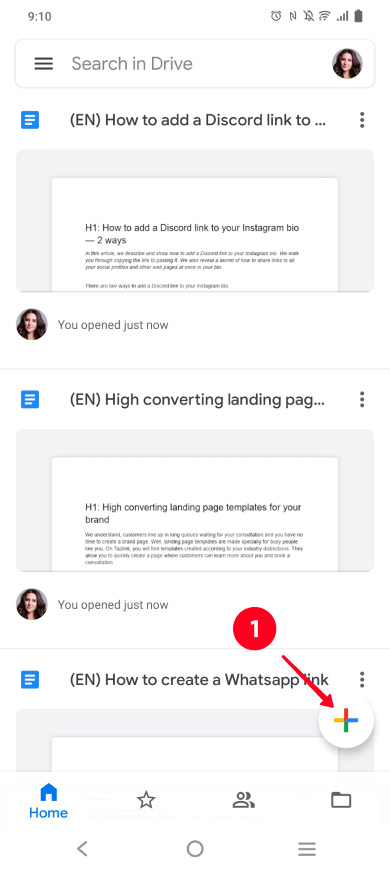
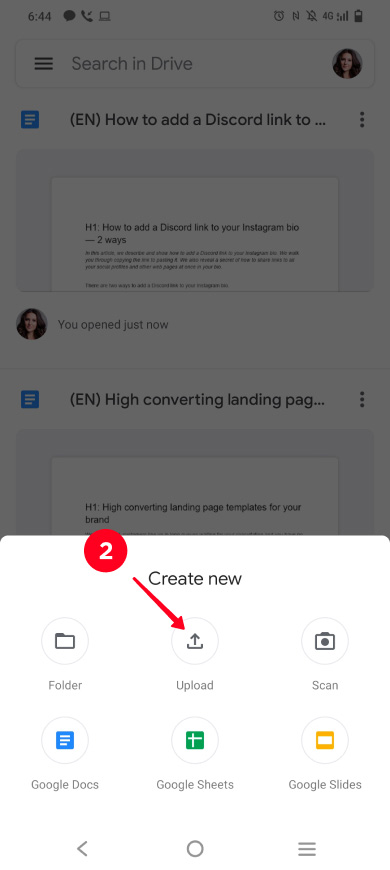
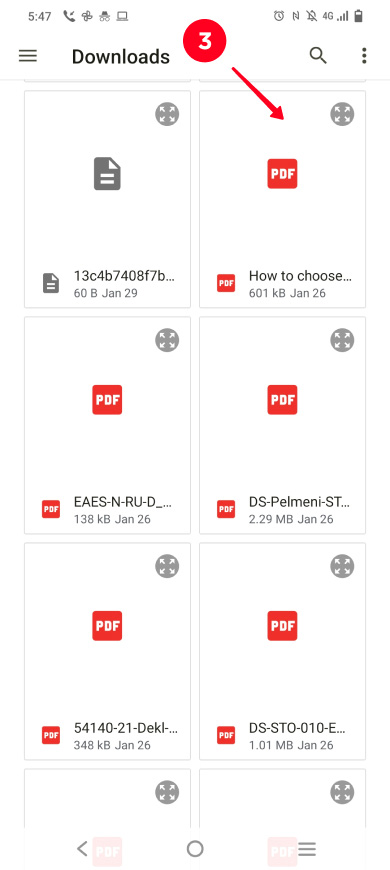
Hourra, le fichier a été téléchargé. Vous pouvez maintenant copier son lien :
- Appuyez sur les trois points à côté du fichier PDF.
- Appuyez sur Désactiver le partage de lien.
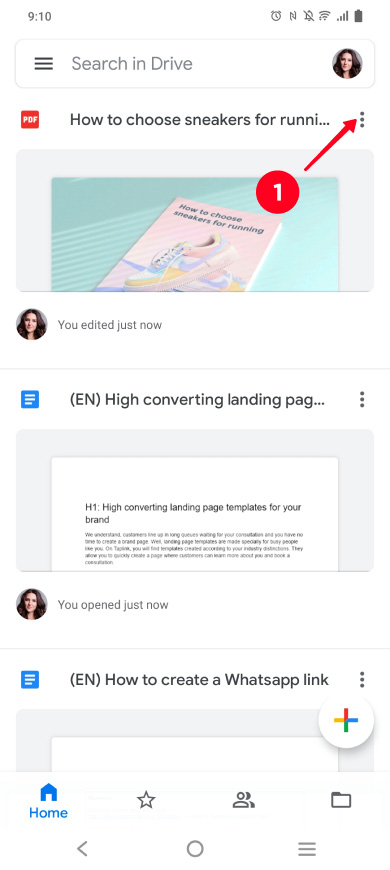
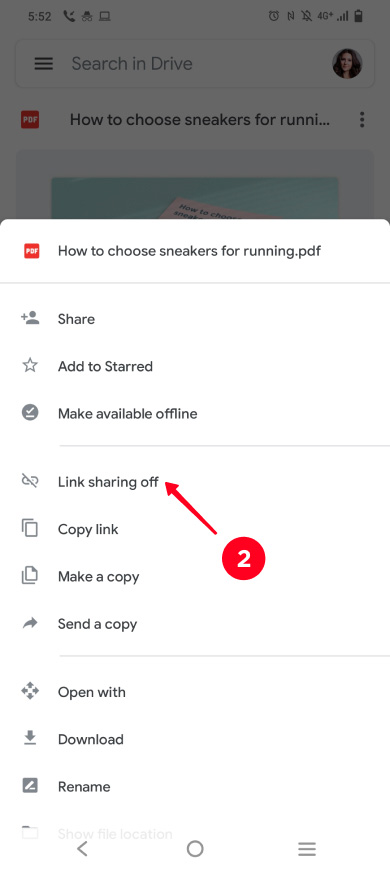
Le lien a été copié et le fichier est maintenant disponible pour tous ceux qui ont son lien. Donc donnons le lien à votre audience Instagram. Ajoutez-le à votre bio pour cela. Utilisez l'une des façons ci-dessous.
La premier méthode d'ajouter un PDF à votre bio Instagram est d'ajouter son lien dans les paramètres de profil. Cette méthode prend moins d'une minute. Mais elle vous limite fortement : vous ne pouvez partager qu'un seul lien de fichier PDF, et en plus de cela, vous ne pouvez plus partager de liens vers YouTube, WhatsApp ou d'autres réseaux sociaux et messageries instantanées dans votre bio.
Voici un exemple de lien PDF dans une biographie Instagram ajouté de la première manière. Cela semble désordonné, mais ça marche.
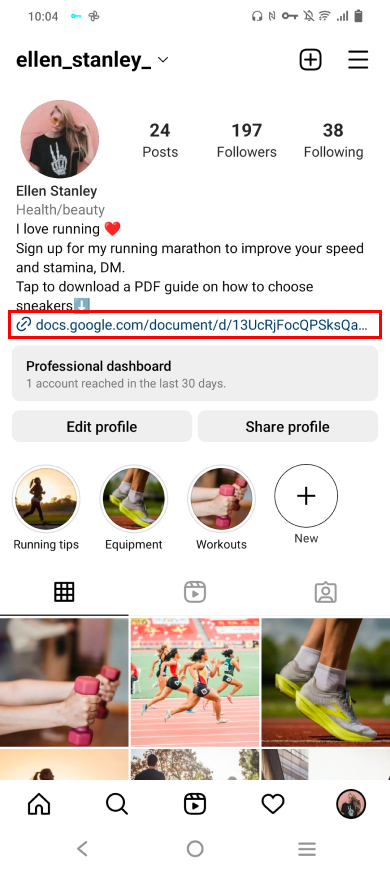
Et voici comment vous pouvez ajouter un lien PDF à votre bio Instagram dans les paramètres :
01. Aller sur votre page de profil.
02. Appuyez sur Editer le profil.
03. Sélectionnez Ajouter un lien.
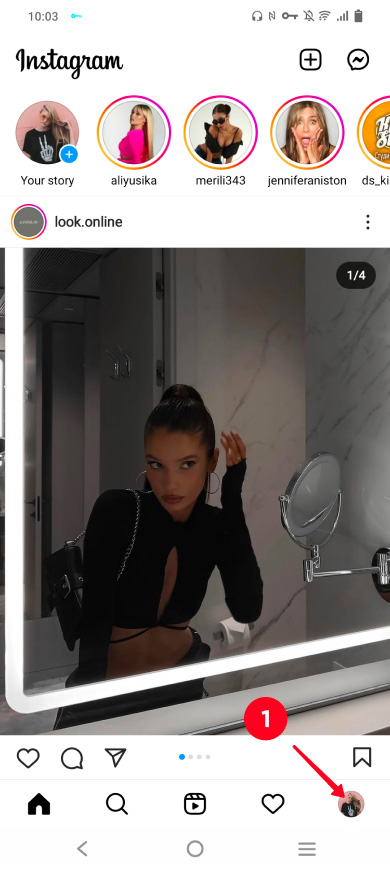
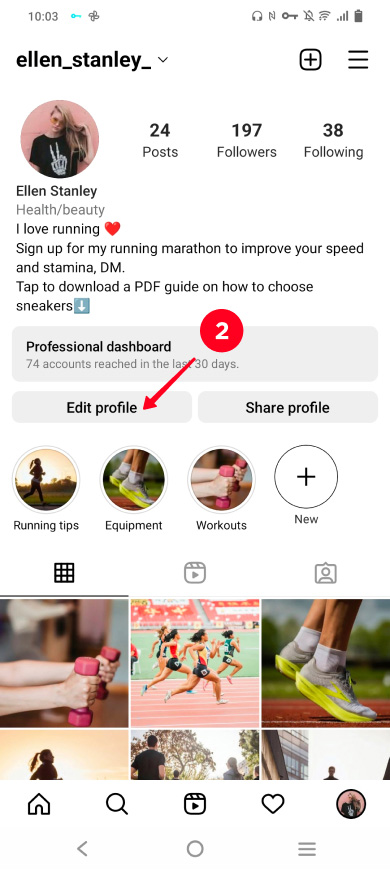
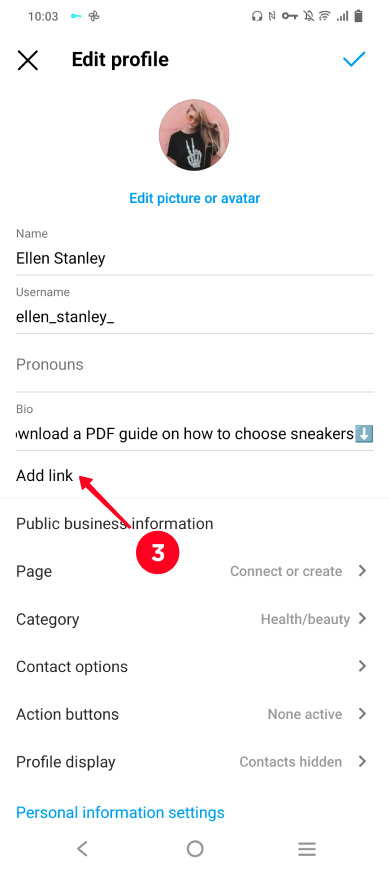
04. Sélectionnez Ajouter un lien externe.
05. Collez le lien dans le champ URL.
06. Appuyez sur Terminé.
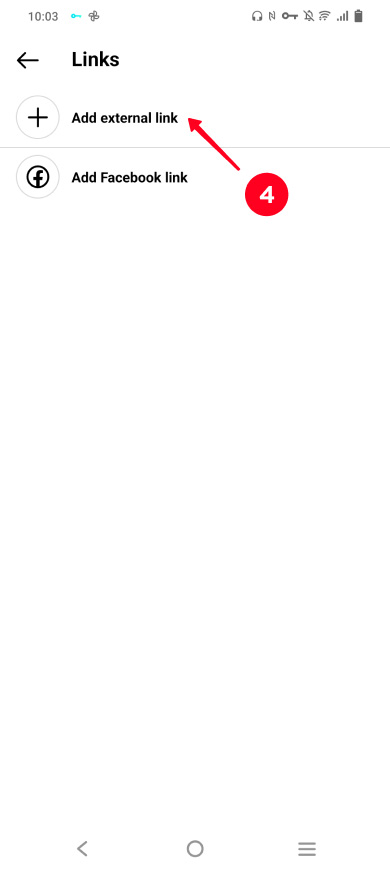
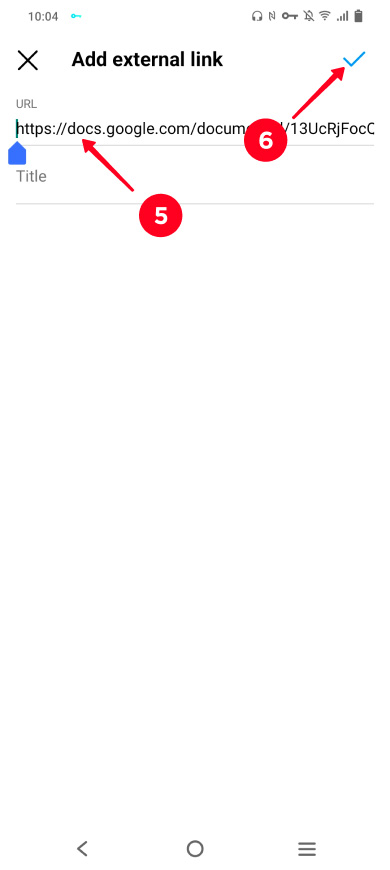
Le lien PDF apparaît maintenant dans votre biographie Instagram.
La deuxième méthode d'ajouter un PDF à votre biographie Instagram est d'utiliser une page de lien dans la biographie. Cette façon prend un peu plus de temps mais offre beaucoup plus d'opportunités. Partager un nombre illimité de fichiers PDF en fait partie.
Voici comment cela fonctionne : vous ajoutez des liens PDF à votre page de lien Instagram dans la bio. Ensuite, vous ajoutez cette page à votre bio Instagram.
Regardez un exemple dans les captures d'écran ci-dessous. Lorsqu'un utilisateur appuie sur le lien dans votre bio ( capture d'écran 1 ), il accède à votre page de lien dans la bio avec tous les liens PDF ( capture d'écran 2 ).
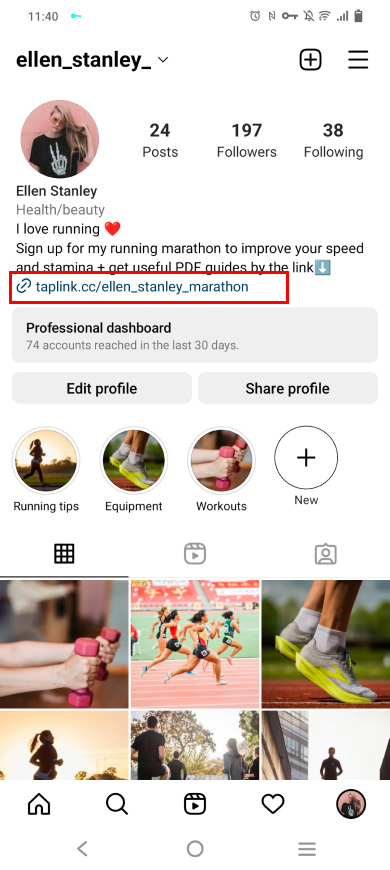
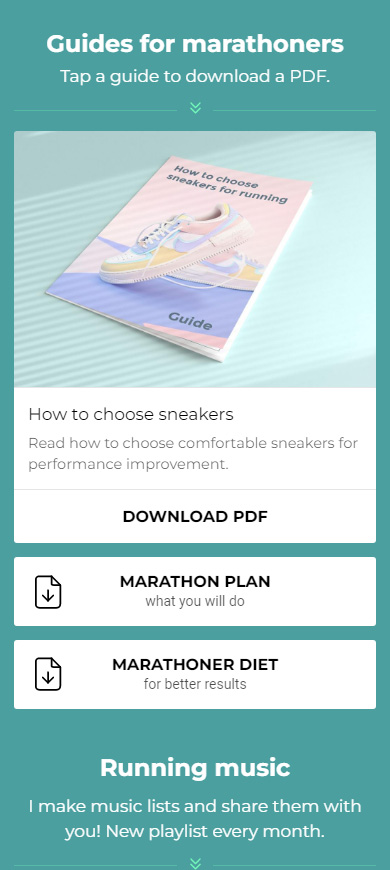
Utiliser une page de lien dans la bio comme méthode d'ajouter un PDF à votre bio Instagram vous permet de :
- Vendre des fichiers PDF. Téléchargez vos fichiers, ils seront disponibles uniquement aux utilisateurs qui ont payé.
- Obtenez plus de téléchargements de vos fichiers PDF. Affichez des captures d'écran et décrivez le contenu des fichiers. C'est ainsi que vous pouvez motiver les utilisateurs à les télécharger.
- Restreindre l'accès à vos fichiers PDF. Distribuez des fichiers PDF uniquement aux utilisateurs qui ont fourni leurs coordonnées. Par exemple, demandez-leur de spécifier leur adresse e-mail et envoyez-leur le fichier.
- Partagez un nombre illimité de fichiers. Partagez des liens vers des photos, des vidéos, de la musique, des fichiers PDF et d'autres documents en toute quantité.
- Booster votre entreprise sur Instagram. Ajoutez des descriptions, des photos et des vidéos, les prix de vos produits. Ajoutez un chronomètre pour souligner l'exclusivité de l'offre. Ajoutez un bouton d'achat. Les utilisateurs verront tout cela lorsqu'ils se rendront sur la page pour télécharger un PDF. Ils sont déjà intéressés par votre niche. Une présentation de produit convaincante est tout ce dont ils ont besoin pour se décider à acheter.
Passons à la pratique et voyons comment tirer parti de toutes ces opportunités.
Vous pouvez obtenir votre lien Instagram dans votre page de bio à partir d'un outil de lien dans la bio. Nous utilisons l'outil Taplink et nous vous recommandons également de l'utiliser. Découvrez pourquoi nous pensons qu'il est meilleur que les autres outils de création d'arbre de liens.
Inscrivez-vous sur le site de l'outil.
Ensuite, choisissez une option de page. Choisissez le modèle vide si votre priorité est la conception de page personnalisée, ou choisissez un modèle prêt à l'emploi si votre priorité est de créer rapidement une page élégante. Vous pouvez utiliser le modèle de la page que nous montrons dans cet article.
Nous choisissons un modèle prêt à l'emploi comme exemple. Nous allons créer une page d'athlète. Les utilisateurs d'Instagram pourront télécharger des guides PDF et s'inscrire à un marathon d'entraînement dessus.
Voici comment choisir un modèle de page :
- Allez à l'onglet du site Site web léger.
- Choisissez un modèle qui vous convient.
- Appuyez sur Choisir.
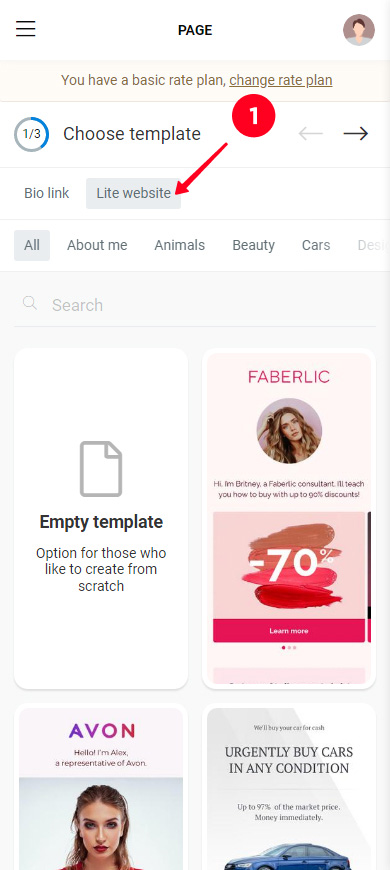
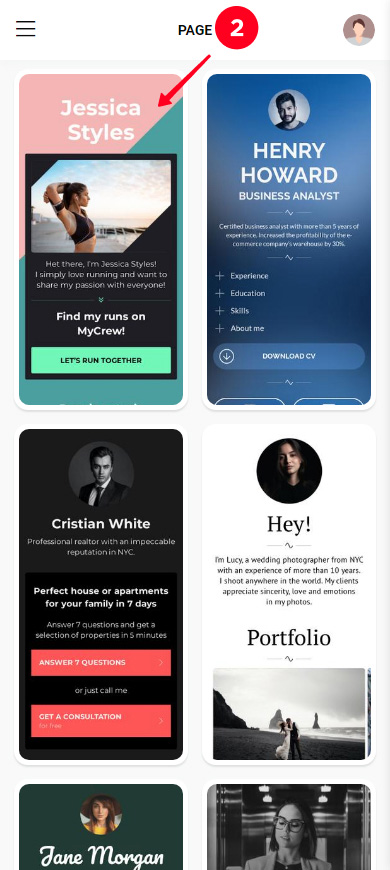
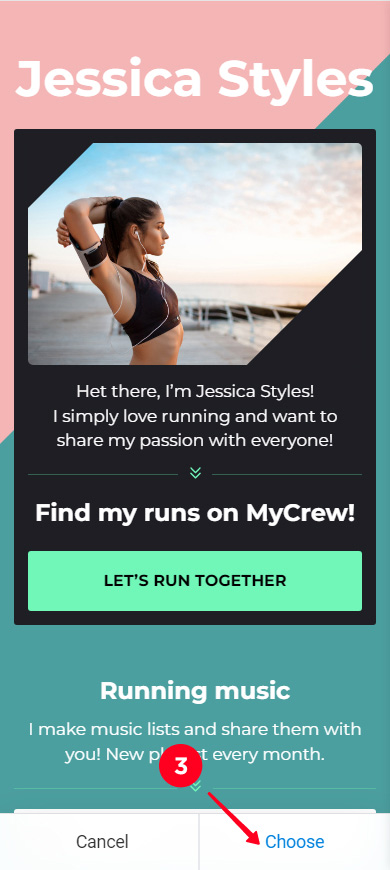
Passons maintenant aux liens PDF.
Alors, vous avez un lien PDF et vous devez l'ajouter à votre page de lien dans la bio d'Instagram. Vous pouvez le faire en modifiant un bloc de lien qui est déjà sur la page ou en en ajoutant un nouveau.
Si le modèle choisi contient un lien parfaitement conçu pour votre fichier PDF, utilisez-le. Vous pouvez spécifier votre texte et votre URL :
- Appuyez sur un lien.
- Optionnellement, modifiez le texte du lien.
- Collez un lien PDF.
- Appuyez sur Enregistrer les modifications.
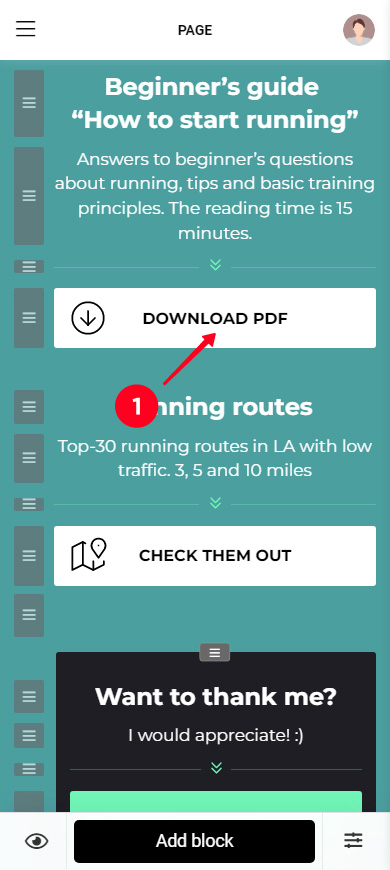
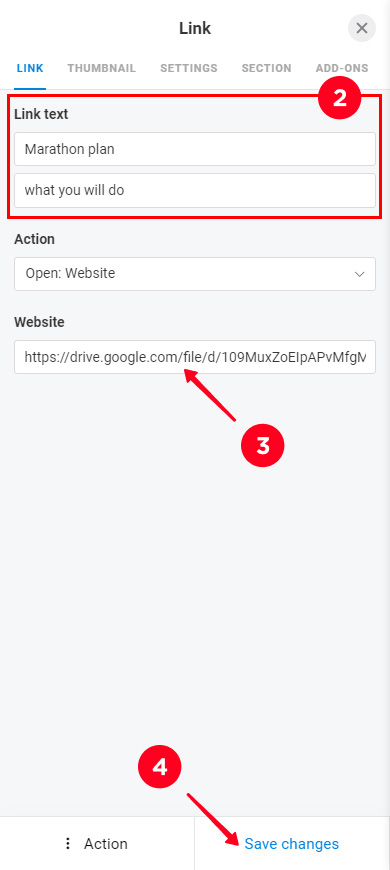
Modifiez tous les autres blocs de la page de la même manière afin que la page soit pertinente pour votre marque. Nous avons modifié les photos et les textes. Maintenant, la page ressemble à ceci en mode édition :
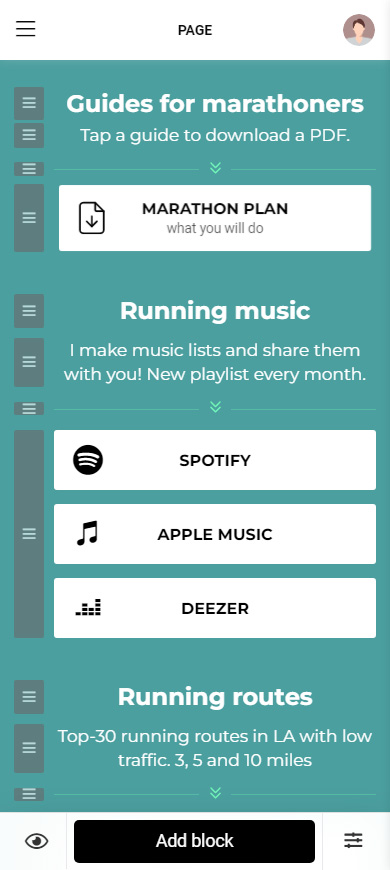
Vous pouvez ajouter à votre page de biographie Instagram autant de liens PDF que vous le souhaitez. Utilisez les blocs suivants pour cela :
- Lien. Un simple lien comme celui que nous avons édité dans la partie précédente.
- Carrousel d'images. Des images, chacune d'elles peut avoir une description et un lien. C'est un excellent méthode de montrer et de parler des PDF.
Vous pouvez également utiliser le bloc Formulaire et paiements pour envoyer des PDF aux utilisateurs d'Instagram sur leur e-mail ou d'autres contacts qu'ils fournissent. Utilisez des add-ons pour mettre en place l'envoi automatique. Sur Taplink, vous avez des options d'add-on telles que MailChimp, ActiveCampaign, SendinBlue, et bien d'autres.
Il existe plus de 20 blocs différents sur Taplink. Ajoutez du texte, des photos, des vidéos et plus encore pour parler de vos fichiers PDF et convaincre les utilisateurs d'Instagram de les télécharger. Vous pouvez voir la liste complète des blocs ci-dessous.
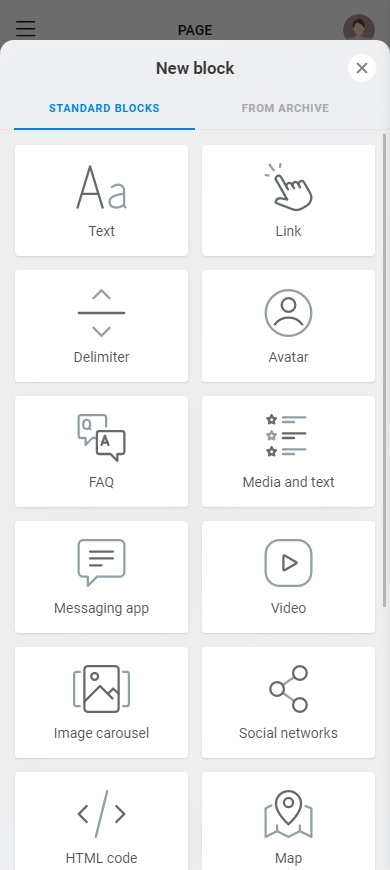
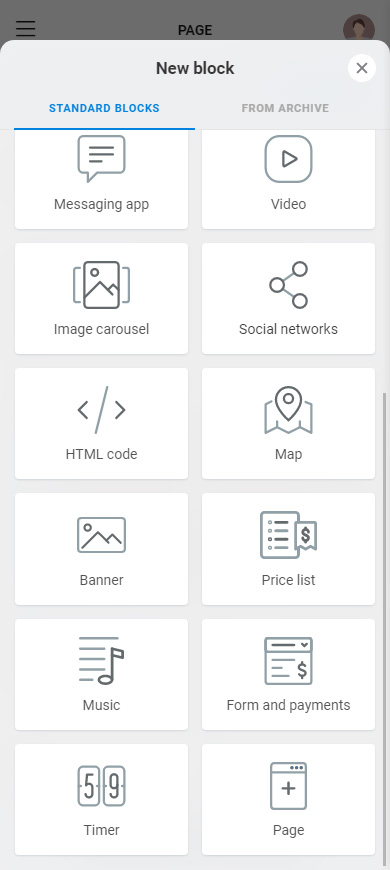
Tous les blocs peuvent être ajoutés à votre page de la même manière. Sélectionnez un bloc et remplissez ses champs. Ci-dessous, nous expliquons comment faire, nous ajoutons un carrousel d'images à titre d'exemple.
01. Appuyez sur Ajouter un bloc.
02. Appuyez sur le carrousel d'images.
03. Appuyez sur Télécharger une image et sélectionnez une image sur votre appareil.
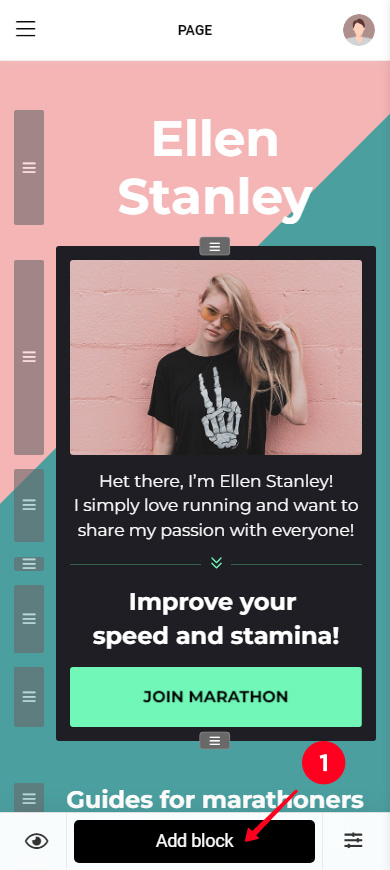
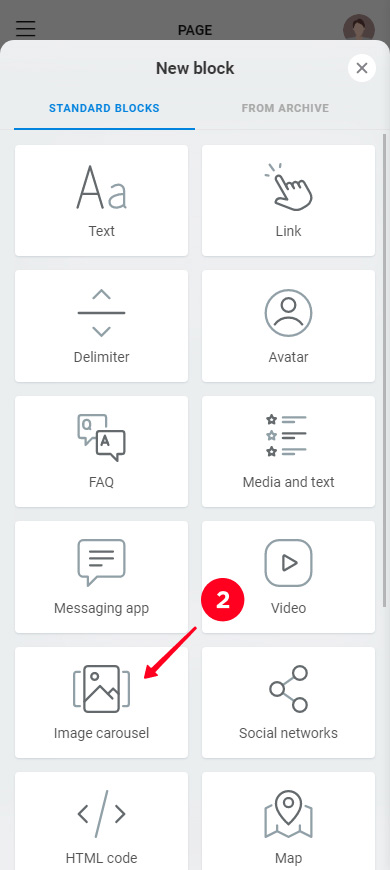
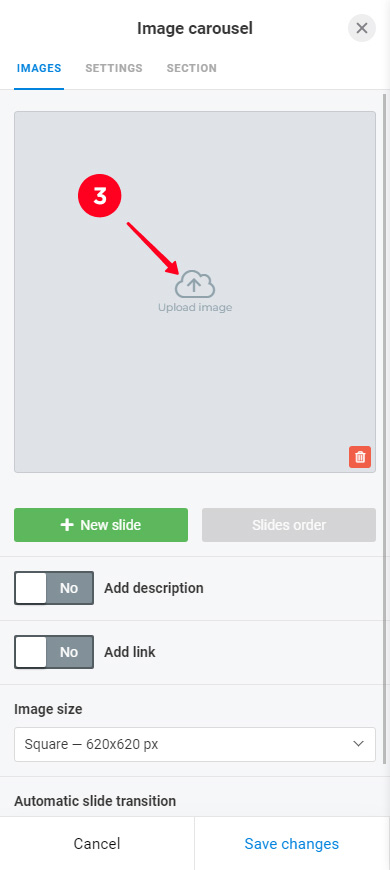
04. Optionnellement, ajoutez du texte. Appuyez sur le bouton Ajouter une description pour l'activer. Remplissez les champs Titre et Description qui sont apparus ensuite.
05. Tapez Ajouter un lien.
06. Spécifiez le texte à afficher sur le bouton de lien.
07. Coller un lien PDF dans le champ Site Web.
08. En option, ajoutez plus de diapositives. Appuyez sur + Nouvelle diapositive. Remplissez les champs pour chaque diapositive de la même manière. Nous n'avons pas ajouté une autre diapositive.
09. Appuyez sur Enregistrer les modifications.
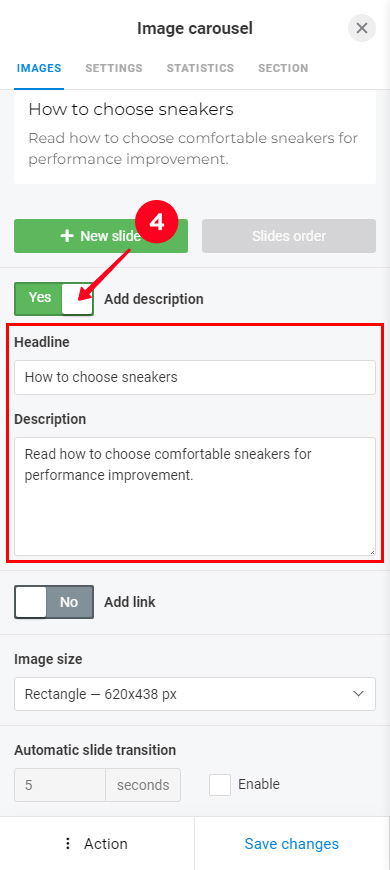
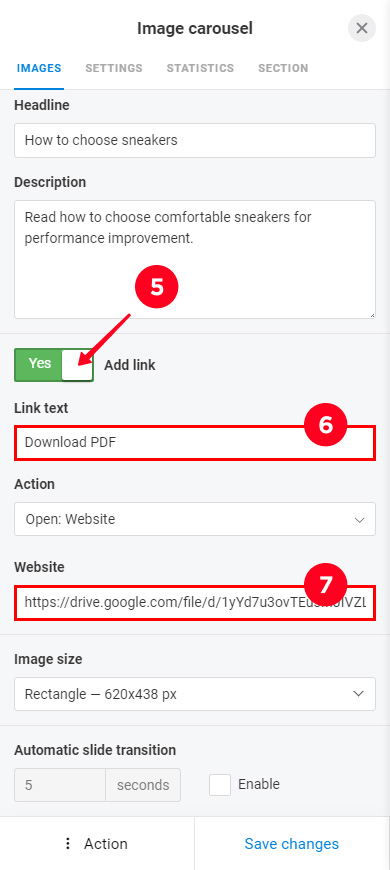

Dans la capture d'écran ci-dessous, vous pouvez voir à quoi ressemble le carrousel avec un lien et une description sur la page en mode édition. En plus du carrousel, nous avons également ajouté trois autres PDF en utilisant les blocs de liens.
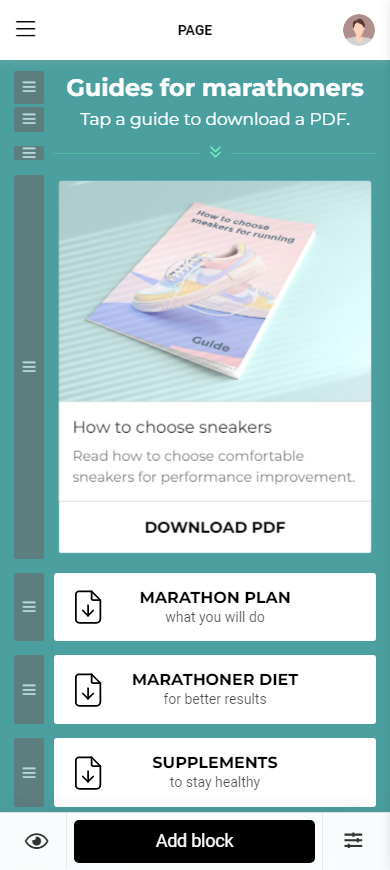
Vous pouvez toujours supprimer un bloc si vous n'en avez pas besoin. Tous les blocs sont supprimés de la même manière :
- Touchez un bloc.
- Touchez Action.
- Sélectionnez Supprimer.
- Touchez Supprimer.
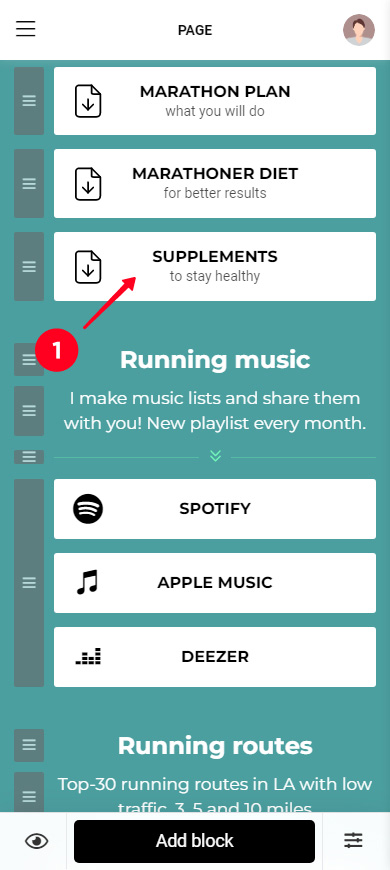
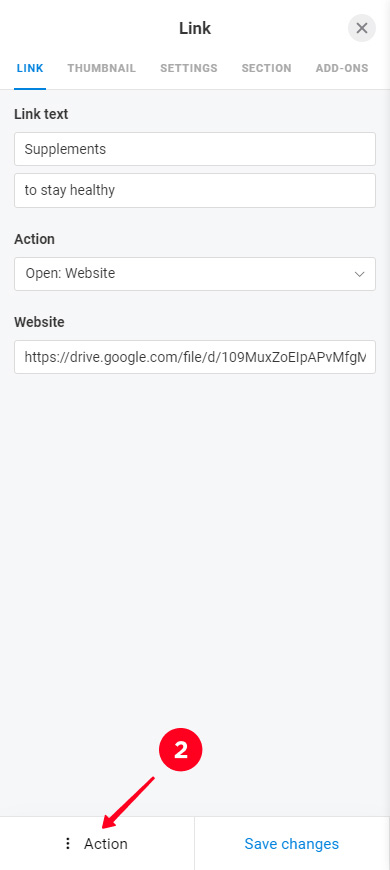
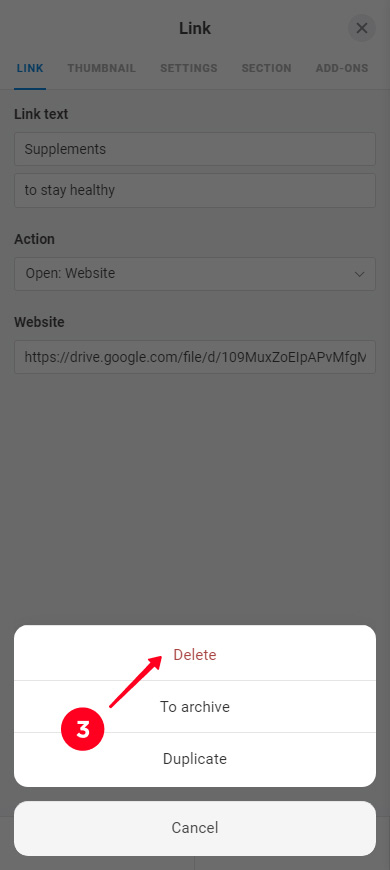
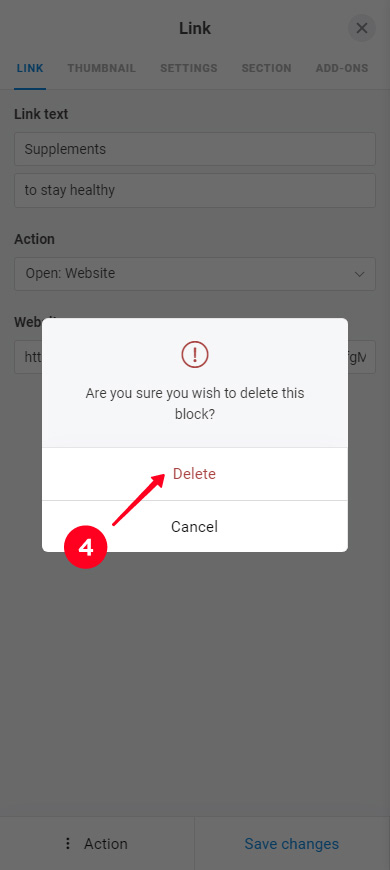
Voici la page du lien Instagram dans la bio avec plusieurs liens PDF que nous avons. Vous pouvez voir la page complète ici. Nous sommes sûrs que votre page sera encore plus belle !
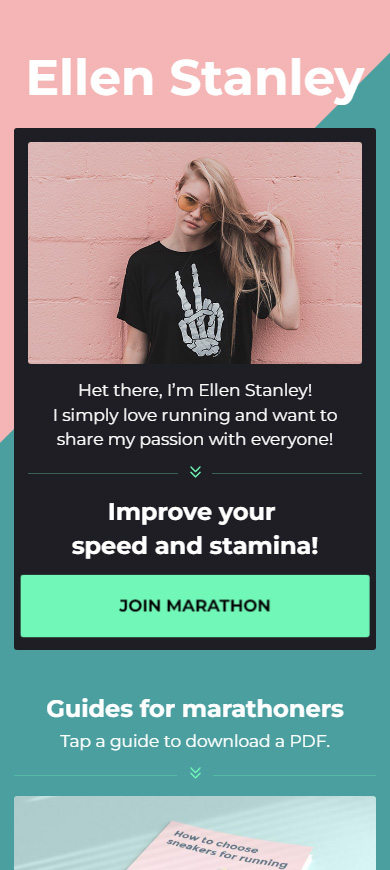
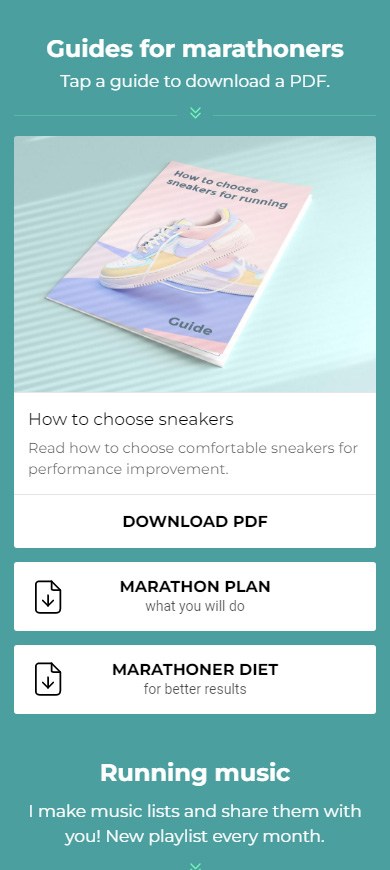
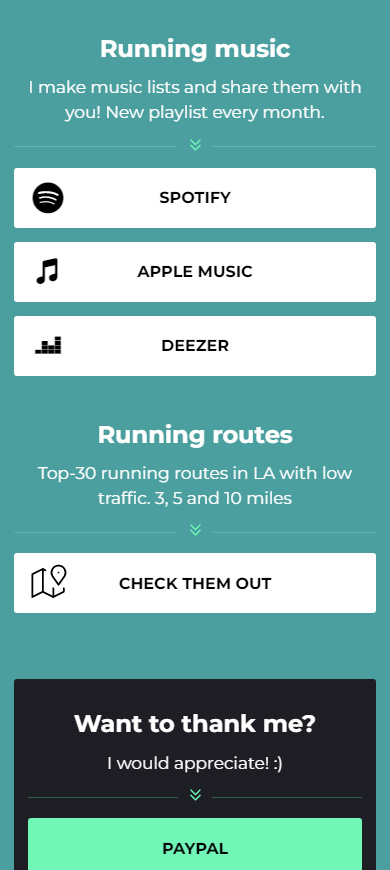
Partageons la page dans la bio Instagram.
Tout d'abord, copiez le lien de la page :
- Poursuivez en publiant la page.
- Complétez l'adresse Web. Par exemple, cela peut être le nom de votre marque ou votre nom d'utilisateur Instagram.
- Appuyez sur Connexion.
- Appuyez sur Copier le lien.
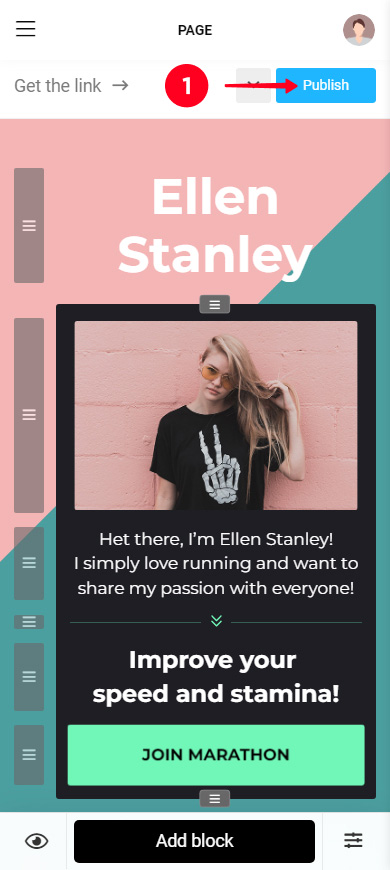
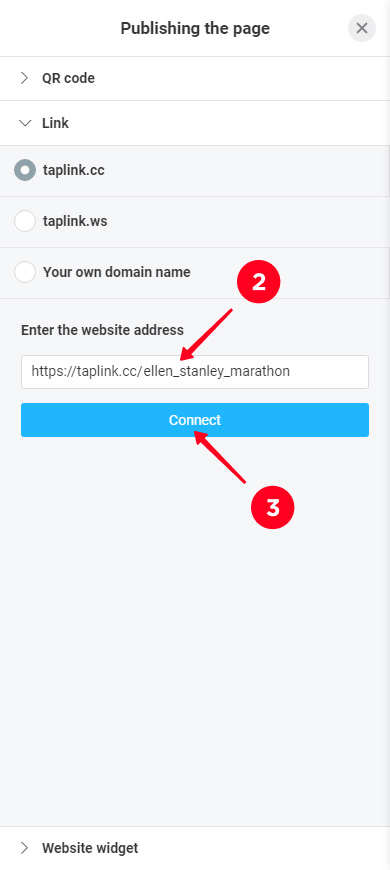
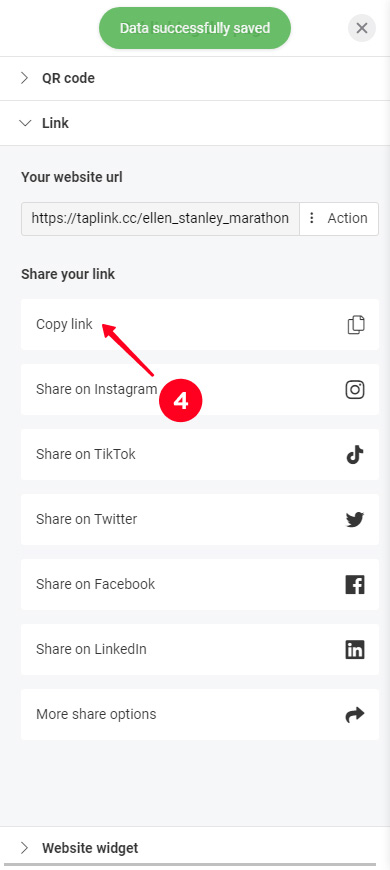
Ajoutez le lien de votre page dans votre biographie Instagram de la manière que nous avons décrite ci-dessus. Utilisez le lien de la page au lieu du lien PDF.
De plus, partagez le lien de la page sur Facebook, Twitter, TikTok, et d'autres réseaux sociaux afin que plus d'utilisateurs y accèdent et téléchargent vos PDF.
Вoulez-vous encore plus de téléchargements PDF ? Lien vers la page dans vos publications et Stories Instagram :
- Dans les légendes des publications, incitez les utilisateurs à suivre le lien dans votre bio car vous ne pouvez pas ajouter de liens cliquables dans les légendes.
- Dans les Instagram Stories, utilisez l'autocollant de lien pour rediriger les utilisateurs vers votre page de lien dans la bio.
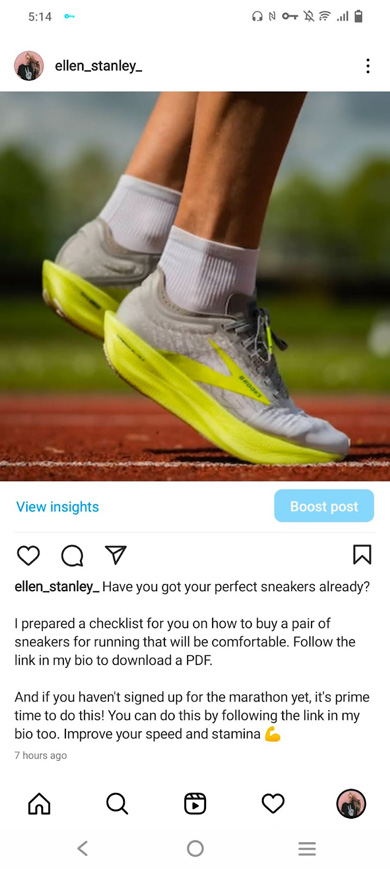
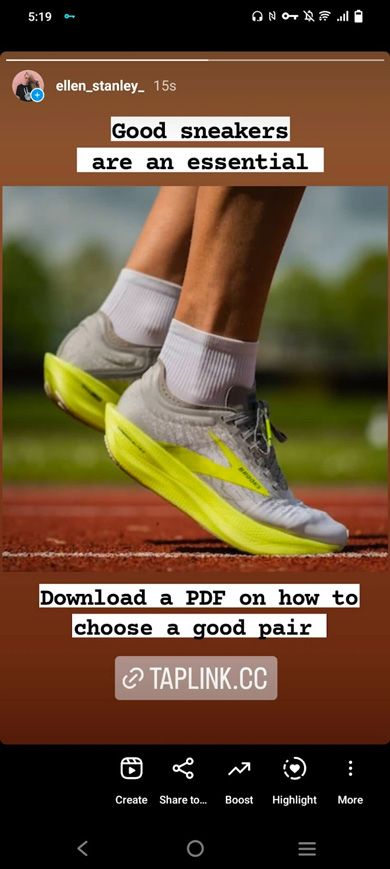
N'oubliez pas de partager votre page dans des publications sur d'autres réseaux sociaux aussi.
Si après avoir lu l'article vous avez encore des questions, alors vous trouverez probablement les réponses dans cette section.
Instagram ne vous permet pas de télécharger des fichiers PDF. Si vous souhaitez publier un PDF sur Instagram, vous pouvez :
- Convertir un fichier PDF en une photo ou une vidéo. Faites une capture d'écran ou un enregistrement d'écran du fichier, ou utilisez des applications, des logiciels ou des services en ligne comme Adobe. Publiez les photos ou vidéos obtenues comme d'habitude.
- Publiez un lien PDF dans les Stories Instagram en utilisant l'autocollant de lien, ou partagez le lien dans votre bio en utilisant l'une des méthodes de cet article. Parlez du lien dans votre bio dans les légendes de publication et encouragez les utilisateurs à le suivre pour voir le fichier PDF.
Choisissez l'une des façons suivantes pour publier un PDF dans les Stories Instagram :
- Utilisez l'autocollant Lien pour poster un lien PDF téléchargé sur un stockage cloud.
- Publiez le lien de votre page de biographie Instagram en utilisant le même autocollant de lien. Vous pouvez placer un nombre quelconque de fichiers PDF sur cette page. Partagez leurs liens copiés depuis le stockage cloud ou publiez-les en tant que photos ou vidéos.
- Convertissez des PDF en photos ou vidéos et publiez-les comme des Stories Instagram classiques. Enregistrez ces Stories dans Highlights. Donnez un nom pertinent à chacun des éléments mis en avant. Ainsi, les utilisateurs trouveront rapidement le PDF dont ils ont besoin sur votre page.
Vous ne pouvez pas attacher un fichier à un message. Cependant, vous pouvez toujours envoyer un fichier PDF en message privé sur Instagram :
- Téléchargez un fichier PDF sur un stockage cloud et envoyez son lien dans un message Instagram.
- Envoyez le lien de votre page biographique Instagram. Sur cette page, vous pouvez ajouter autant de fichiers PDF que vous le souhaitez. Ajoutez des liens vers les fichiers téléchargés sur un stockage cloud. Si vous ne voulez pas les télécharger quelque part, postez-les sous forme de photos ou de vidéos, ou ajoutez un formulaire d'inscription et envoyez des fichiers PDF en utilisant les contacts que les gens donnent.
- Convertissez des PDF en photos ou vidéos et attachez-les à vos messages Instagram.
Si vous avez besoin d'ajouter un PDF à votre biographie Instagram, vous devez d'abord télécharger ce PDF dans un service de stockage cloud. Ensuite, vous copiez le lien du PDF. Il doit être ajouté à votre biographie de l'une des manières suivantes :
- Ajoutez un lien PDF direct à votre bio Instagram. Un méthode facile, mais cela vous permet de partager uniquement un fichier PDF.
- Ajoutez des liens PDF à votre page de lien Instagram dans la bio. Lien vers cette page dans votre bio. Cette méthode prend 5 minutes, mais elle vous permet de partager plusieurs fichiers, obtenir plus de téléchargements et les présenter de la meilleure façon.
Votre biographie n'est pas le seul endroit de votre profil Instagram pour partager des fichiers PDF. Vous pouvez également :